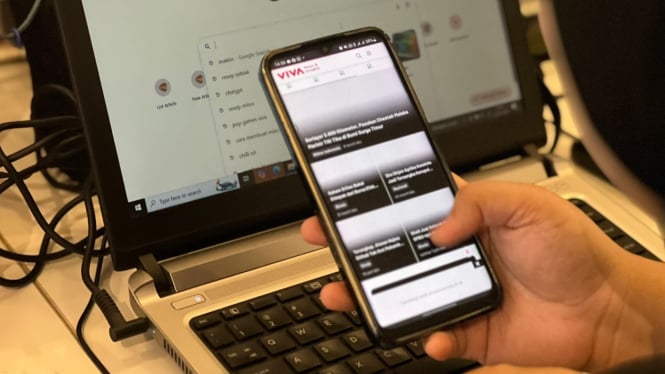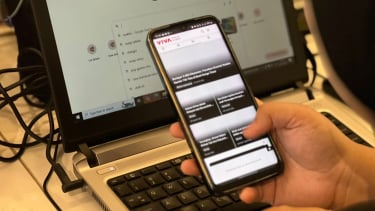Cara Mengatasi Layar HP dan Laptop yang Redup dan Berkedip Sendiri, Ikuti Panduan Lengkap Anti Pusing!
- VIVA/Trisya Frida
Digital – Layar adalah jendela kita ke dunia digital. Namun, apa jadinya jika jendela tersebut bermasalah? Layar laptop atau HP yang tiba-tiba meredup dan berkedip sendiri bisa sangat mengganggu, bahkan membuat kepala pusing. Masalah ini tidak hanya mengurangi kenyamanan, tetapi juga bisa menjadi indikasi adanya masalah serius pada perangkatmu.
Sebelum buru-buru membawanya ke tempat servis, ada beberapa langkah mudah yang bisa kamu coba sendiri. Panduan lengkap ini akan membantumu mengidentifikasi penyebabnya dan menemukan solusi yang tepat, mulai dari yang paling sederhana hingga yang paling kompleks.
Penyebab Umum Layar Redup dan Berkedip
Masalah layar yang berkedip atau meredup bisa disebabkan oleh banyak faktor, baik dari sisi perangkat lunak (software) maupun perangkat keras (hardware). Memahami akarnya adalah langkah pertama untuk memperbaikinya.
- Pengaturan Kecerahan Otomatis: Banyak perangkat modern dilengkapi dengan sensor cahaya ambient yang secara otomatis menyesuaikan kecerahan layar sesuai dengan kondisi lingkungan. Jika kamu berada di ruangan dengan pencahayaan yang berubah-ubah, layar bisa saja berkedip-kedip saat sensor menyesuaikan diri.
- Masalah Driver Grafis: Driver grafis (VGA) adalah "penerjemah" antara sistem operasi dan kartu grafis. Driver yang usang, rusak, atau tidak kompatibel sering kali menjadi penyebab utama layar berkedip, terutama setelah pembaruan sistem operasi.
- Masalah Baterai atau Daya: Daya yang tidak stabil dapat memengaruhi kinerja layar. Baterai yang sudah tua atau adaptor charger yang rusak bisa menyebabkan pasokan daya tidak merata, sehingga layar menjadi redup atau berkedip, terutama saat daya baterai rendah.
- Perangkat Lunak yang Bermasalah: Terkadang, aplikasi tertentu yang sedang berjalan di latar belakang bisa memicu masalah pada layar, terutama jika aplikasi tersebut menggunakan sumber daya grafis yang besar atau memiliki bug.
- Masalah Hardware: Ini adalah kemungkinan terburuk, di mana masalahnya berasal dari komponen fisik. Kabel layar yang longgar, rusaknya inverter (pada monitor lama), atau bahkan kerusakan pada kartu grafis atau panel layar itu sendiri bisa menjadi biang kerok.
Langkah-langkah Memperbaiki Layar yang Bermasalah
Mari kita mulai dengan langkah-langkah yang paling mudah dan sering berhasil.
1. Nonaktifkan Kecerahan Adaptif/Otomatis
Jika masalahnya hanya layar yang redup, kemungkinan besar ini adalah penyebabnya.
- Untuk Windows: Buka Settings > System > Display. Cari opsi "Change brightness automatically when lighting changes" atau sejenisnya, lalu nonaktifkan.
- Untuk macOS: Buka System Preferences > Displays. Centang opsi "Automatically adjust brightness" jika ada, lalu hilangkan centangnya.
- Untuk HP Android/iOS: Buka Settings > Display. Cari opsi "Adaptive Brightness" atau "Kecerahan Adaptif", lalu matikan.
2. Perbarui atau Instal Ulang Driver yang Grafis
Ini adalah salah satu solusi paling efektif untuk masalah kedip-kedip.
- Buka Device Manager (klik kanan tombol Start di Windows).
- Cari "Display adapters" dan klik dua kali.
- Klik kanan pada driver grafismu (misalnya, Intel HD Graphics atau NVIDIA GeForce) dan pilih "Update driver".
- Jika cara ini tidak berhasil, coba unduh driver terbaru langsung dari situs web produsen (NVIDIA, AMD, atau Intel).
3. Periksa Pengaturan Aplikasi dan Sistem
Coba perhatikan apakah layar berkedip hanya saat kamu membuka aplikasi tertentu. Tutup aplikasi yang mencurigakan dan amati perubahannya. Selain itu, periksa pembaruan sistem operasi yang tertunda dan segera instal. Pembaruan sering kali berisi perbaikan bug yang dapat mengatasi masalah seperti ini.
4. Cek Koneksi Kabel dan Daya
Pastikan kabel power dan kabel video (HDMI, DisplayPort) terpasang dengan erat, terutama pada laptop atau monitor eksternal. Jika kamu menggunakan monitor eksternal, coba ganti kabelnya. Untuk laptop, pastikan adaptor charger tidak longgar dan baterai tidak dalam kondisi sangat buruk.
5. Lakukan Scan Virus dan Malware
Meskipun jarang terjadi, virus atau malware bisa mengganggu kinerja sistem secara keseluruhan, termasuk tampilan grafis. Jalankan pemindaian penuh dengan antivirus terpercaya.
6. Periksa Masalah Hardware (Jika Semua Solusi Gagal)
Jika langkah-langkah di atas tidak membuahkan hasil, kemungkinan besar masalahnya ada pada hardware.
- Ganti Kabel Layar: Pada laptop, kabel fleksibel yang menghubungkan layar ke motherboard bisa rusak. Ini biasanya ditandai dengan kedipan acak saat kamu membuka atau menutup layar.
- Periksa Kartu Grafis: Kartu grafis yang terlalu panas atau rusak dapat menyebabkan layar berkedip. Bersihkan debu dari kipas pendingin dan pastikan suhu laptop tetap normal.
- Bawa ke Teknisi Profesional: Jika semua cara sudah dicoba, langkah terbaik adalah membawa perangkatmu ke pusat servis resmi atau teknisi tepercaya. Mereka memiliki alat diagnostik untuk memastikan masalahnya, baik itu panel layar yang rusak, kerusakan motherboard, atau komponen internal lainnya.
Layar yang meredup dan berkedip memang menyebalkan, tetapi tidak selalu berarti perangkatmu sudah rusak total. Sebagian besar masalah bisa diselesaikan dengan langkah-langkah sederhana seperti menonaktifkan kecerahan adaptif atau memperbarui driver grafis. Namun, jika masalahnya tetap berlanjut, jangan ragu untuk mencari bantuan ahli. Dengan penanganan yang tepat, layar perangkatmu akan kembali normal dan kamu bisa kembali beraktivitas dengan nyaman.